ผู้ใช้ iPhone 14 บางคนแจ้งว่าไม่สามารถเชื่อมต่อกับเครือข่าย Wi-Fi ได้ ผู้ใช้ที่ได้รับผลกระทบมักจะได้รับข้อความแสดงข้อผิดพลาด “ไม่มีการเชื่อมต่ออินเทอร์เน็ต” เมื่อพวกเขาต้องการใช้แอปที่ต้องพึ่งพาอินเทอร์เน็ต เช่น Safari, Twitter, FaceBook เป็นต้น ต่อไปนี้คือลักษณะเฉพาะบางประการของปัญหานี้:
ดูเหมือนว่าโทรศัพท์อาจเชื่อมต่อได้ในตอนแรก แต่จากนั้นก็ตัดการเชื่อมต่อเองจาก Wi-Fi แบบสุ่ม ดูเหมือนว่าปัญหาไม่ได้เกิดขึ้นกับเครือข่าย Wi-Fi เพียงเครือข่ายเดียว แต่เกิดความล้มเหลวของ Wi-Fi ในทุกเครือข่ายแทน นี่เป็นการตัดความเป็นไปได้ที่ปัญหาคือการเชื่อมต่อ Wi-Fi นอกจากนี้ ดูเหมือนว่าปัญหาจะอยู่ที่ iPhone เนื่องจากอุปกรณ์อื่นๆ สามารถเชื่อมต่อกับ Wi-Fi เดียวกันได้โดยไม่มีปัญหา ดูเหมือนว่า iPhone 14 ทุกรุ่น (iPhone 14, 14 Plus, 14 Pro, 14 Pro Max) จะได้รับผลกระทบ ล่าสุดปรากฏว่าการตั้งค่า Wi-Fi ของ iPhone 14 ไม่แสดงสัญญาณว่าอินเทอร์เน็ตใช้งานไม่ได้ ดูเหมือนว่ามีการเชื่อมต่อ Wi-Fi แต่ไม่มีอินเทอร์เน็ต การเชื่อมต่อข้อมูลเซลลูลาร์ไม่ได้รับผลกระทบ
หากคุณประสบปัญหานี้ คุณจะไม่สามารถท่องเว็บ ดาวน์โหลดแอป หรือใช้แอปหรือบริการอื่นใดที่ต้องใช้การเชื่อมต่ออินเทอร์เน็ต ลองทำตามขั้นตอนต่อไปนี้ตามลำดับเพื่อแก้ไขปัญหานี้ หลังจากทำแต่ละขั้นตอนแล้ว ให้ตรวจสอบ iPhone ของคุณเพื่อดูว่าสามารถเชื่อมต่ออินเทอร์เน็ตผ่าน Wi-Fi ได้หรือไม่
1. ลองทำตามขั้นตอนการแก้ปัญหา Wi-Fi พื้นฐานเหล่านี้ก่อน
อัปเดต iPhone 14 ของคุณ: ตรวจสอบให้แน่ใจว่า iPhone ของคุณใช้ iOS เวอร์ชันล่าสุด ไปที่ การตั้งค่า ทั่วไป > การอัปเดตซอฟต์แวร์ เพื่อตรวจหาการอัปเดต รีสตาร์ททุกอย่าง ซึ่งรวมถึง iPhone 14 และโมเด็ม/เราเตอร์ของคุณ คุณสามารถรีสตาร์ท iPhone ได้โดยกดปุ่มด้านข้างและปุ่มเพิ่ม/ลดเสียงปุ่มใดปุ่มหนึ่งพร้อมกันจนกว่าแถบเลื่อน ปิดเครื่อง จะปรากฏขึ้น จากนั้นลากแถบเลื่อน รอให้ iPhone ปิด จากนั้นกดปุ่มด้านข้างค้างไว้อีกครั้งเพื่อเปิดเครื่อง หากต้องการรีสตาร์ทโมเด็ม/เราเตอร์ เพียงถอดปลั๊กออกจากเต้ารับ รอ 10 วินาทีแล้วเสียบปลั๊กอีกครั้ง ปิด Wi-Fi ในการตั้งค่า: ไปที่ การตั้งค่า > Wi-Fi และตรวจสอบว่าเปิดใช้งาน Wi-Fi แล้ว หากเปิดใช้งานแล้ว ให้ปิด Wi-Fi แล้วเปิดใหม่อีกครั้ง เปิดใช้งานการเข้าร่วมอัตโนมัติ: ตรวจสอบให้แน่ใจว่าได้เปิดใช้งานการเข้าร่วมอัตโนมัติแล้ว ไปที่ การตั้งค่า > Wi-Fi > [เครือข่ายของคุณ] > และเปิด เข้าร่วมอัตโนมัติ 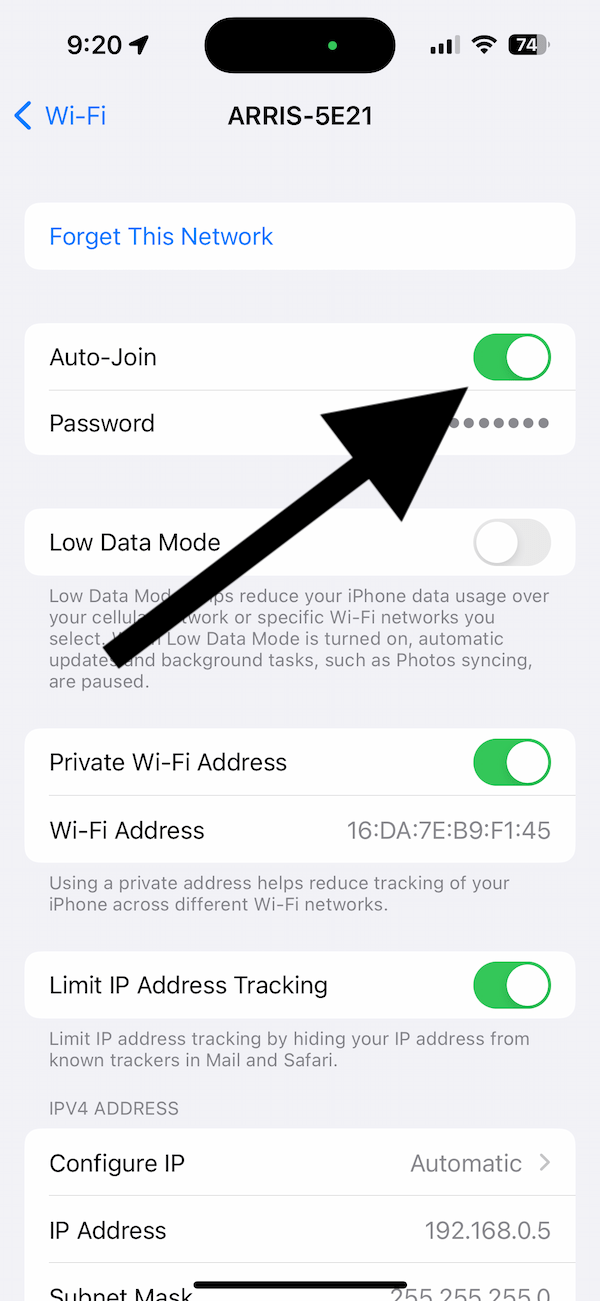 ลืมเครือข่าย: ลืมเครือข่าย Wi-Fi ของคุณแล้วเชื่อมต่อใหม่ เมื่อคุณลืมเครือข่าย Wi-Fi คุณจะต้องป้อนรหัสผ่านอีกครั้งเพื่อเชื่อมต่ออีกครั้ง ไปที่ การตั้งค่า > Wi-Fi > [ชื่อเครือข่าย Wi-Fi] แล้วแตะ ลืมเครือข่ายนี้
ลืมเครือข่าย: ลืมเครือข่าย Wi-Fi ของคุณแล้วเชื่อมต่อใหม่ เมื่อคุณลืมเครือข่าย Wi-Fi คุณจะต้องป้อนรหัสผ่านอีกครั้งเพื่อเชื่อมต่ออีกครั้ง ไปที่ การตั้งค่า > Wi-Fi > [ชื่อเครือข่าย Wi-Fi] แล้วแตะ ลืมเครือข่ายนี้ 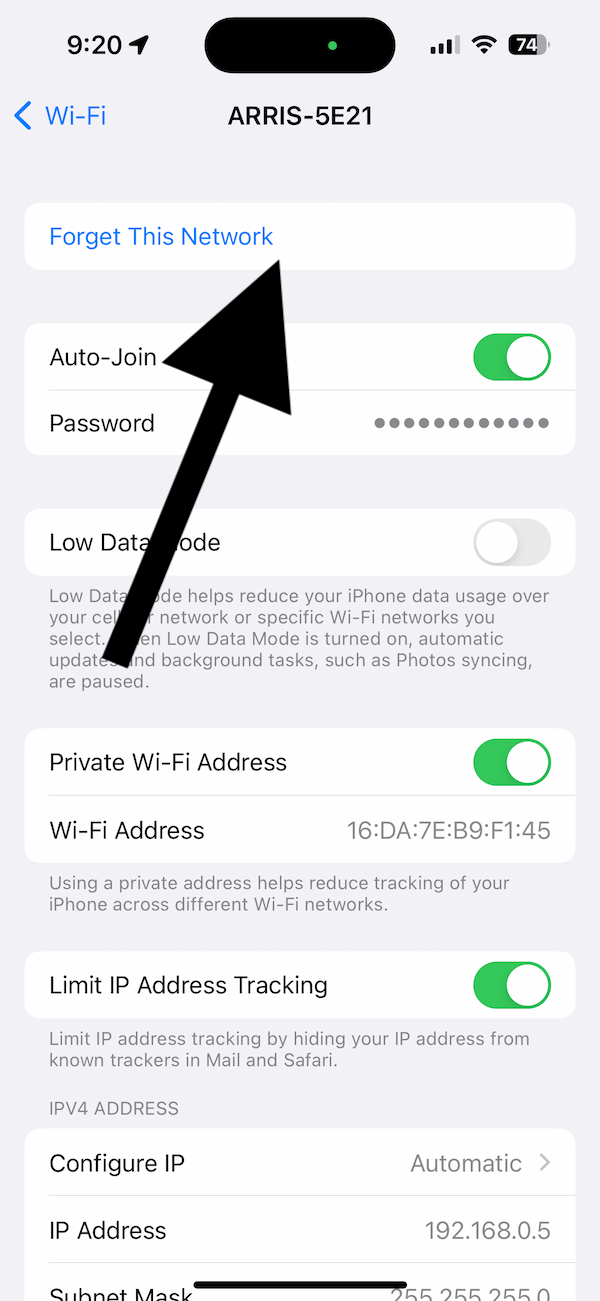 วันที่ เวลา และ เขตเวลา: ตรวจสอบวันที่ เวลา และเขตเวลาเพื่อให้แน่ใจว่าตั้งค่าถูกต้อง ไปที่ การตั้งค่า > ทั่วไป> วันที่และเวลา แล้วเปิด ตั้งค่าอัตโนมัติ
วันที่ เวลา และ เขตเวลา: ตรวจสอบวันที่ เวลา และเขตเวลาเพื่อให้แน่ใจว่าตั้งค่าถูกต้อง ไปที่ การตั้งค่า > ทั่วไป> วันที่และเวลา แล้วเปิด ตั้งค่าอัตโนมัติ 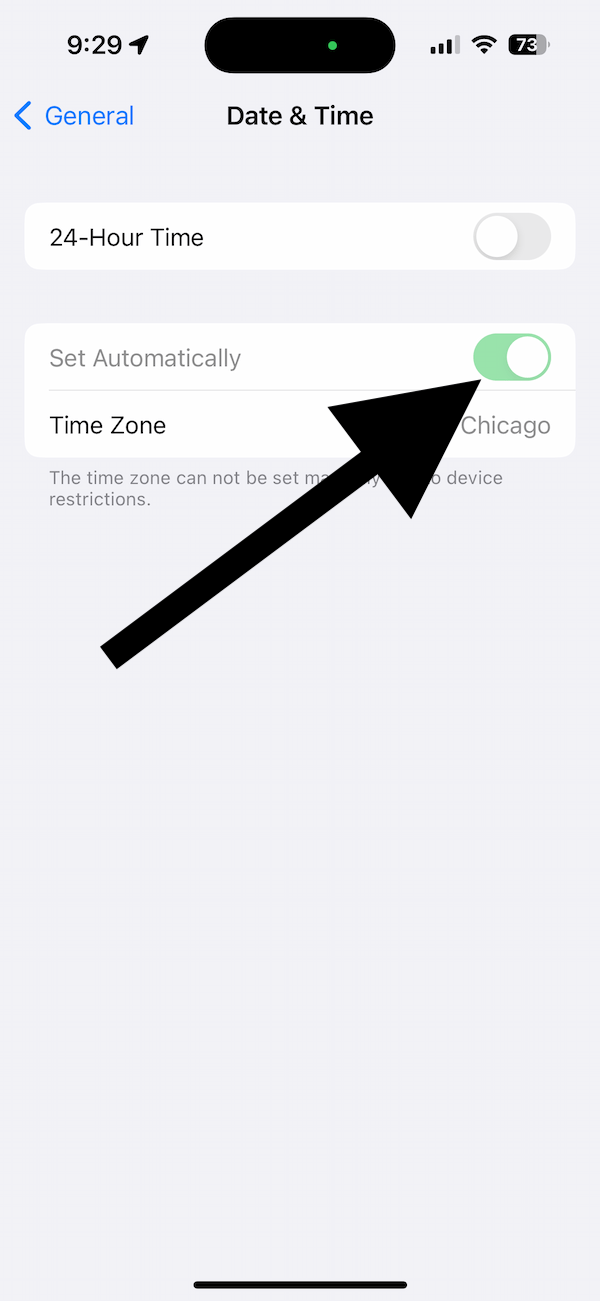
2. คุณใช้ DNS ที่กำหนดเองหรือไม่
คุณใช้ DNS ที่กำหนดเองแทน DNS เริ่มต้นที่ตั้งค่าโดยการเชื่อมต่อของคุณหรือไม่ ถ้าเป็นเช่นนั้น อาจมีปัญหากับเซิร์ฟเวอร์ DNS
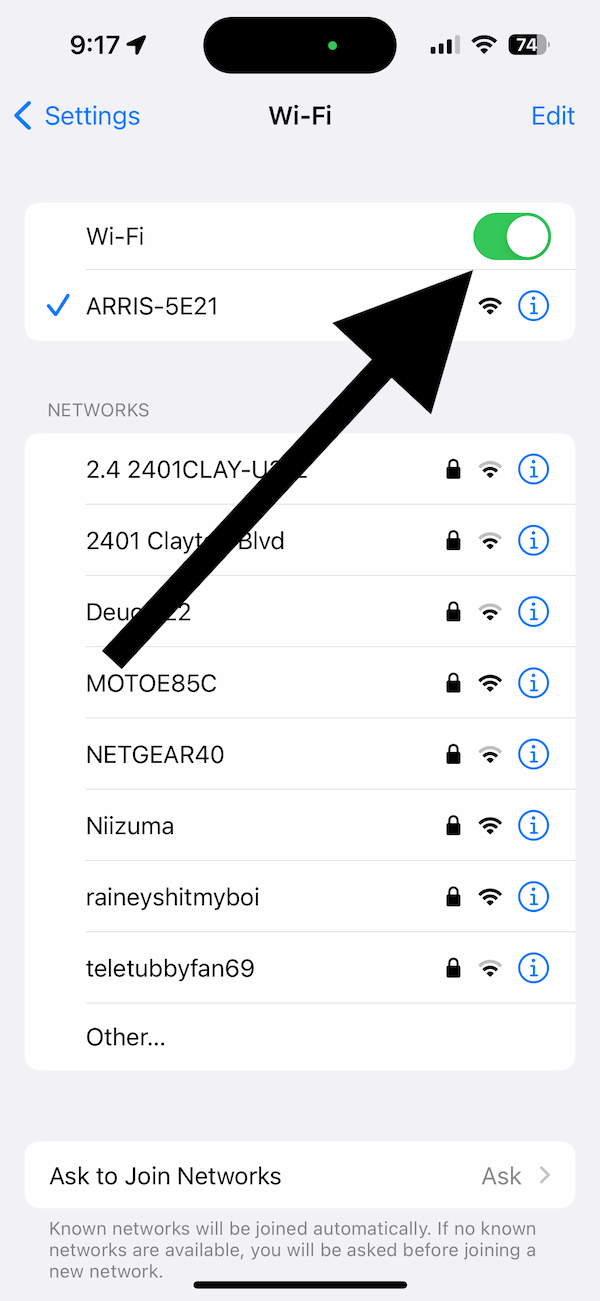 ไปที่การตั้งค่า > Wi-Fi > [ชื่อเครือข่าย Wi-Fi] เลื่อนลงมาจนสุดแล้วแตะ กำหนดค่า DNS ใต้ส่วน DNS การตั้งค่านี้ระบุว่าเป็น”อัตโนมัติ”หรือ”กำหนดเอง”หากมีข้อความว่า “Manual” ให้เปลี่ยนเป็น “Automatic” หากไม่ได้ผล คุณสามารถเปลี่ยนกลับเป็น”กำหนดเอง”ได้หากต้องการ
ไปที่การตั้งค่า > Wi-Fi > [ชื่อเครือข่าย Wi-Fi] เลื่อนลงมาจนสุดแล้วแตะ กำหนดค่า DNS ใต้ส่วน DNS การตั้งค่านี้ระบุว่าเป็น”อัตโนมัติ”หรือ”กำหนดเอง”หากมีข้อความว่า “Manual” ให้เปลี่ยนเป็น “Automatic” หากไม่ได้ผล คุณสามารถเปลี่ยนกลับเป็น”กำหนดเอง”ได้หากต้องการ 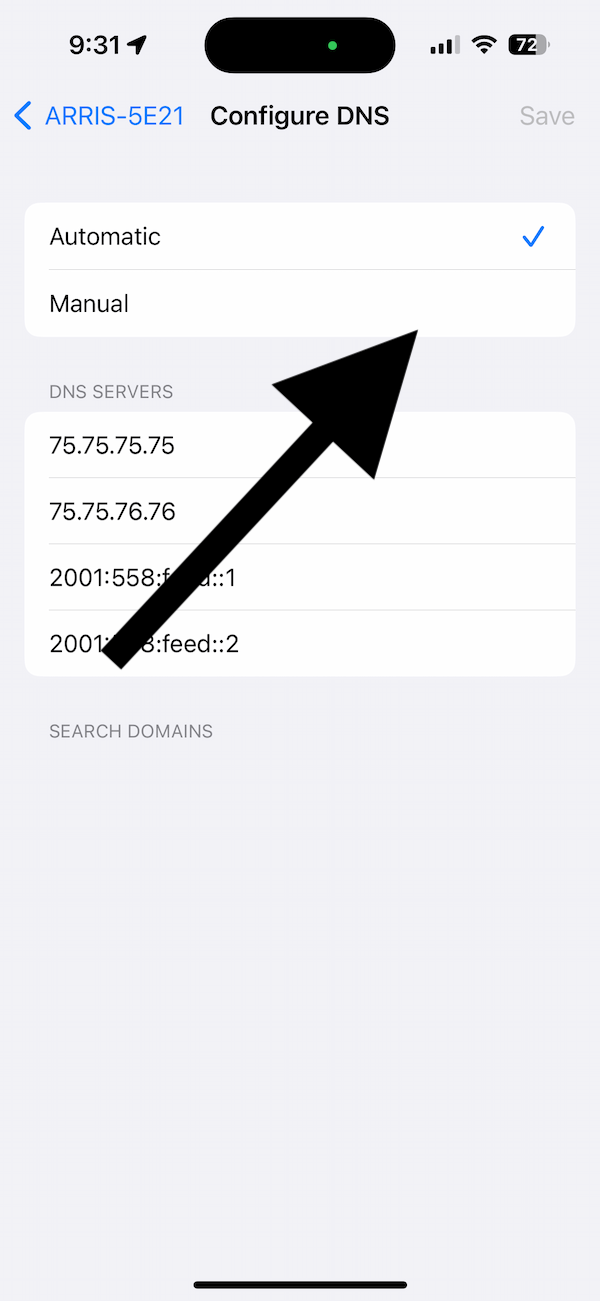
3. คุณใช้ VPN อยู่หรือเปล่า
บางครั้งทราบว่า VPN ทำให้เกิดปัญหาในการเชื่อมต่อ. บางครั้งโปรไฟล์/การกำหนดค่า VPN อาจทำให้เกิดปัญหา แม้ว่าคุณจะไม่ได้เชื่อมต่อผ่าน VPN ก็ตาม หากต้องการดูว่า VPN เป็นปัญหาหรือไม่ ให้ปิด VPN แล้วลบโปรไฟล์ VPN ออกจาก iPhone ของคุณ ต่อไปนี้คือวิธีตรวจสอบสิ่งเหล่านี้:
ไปที่ การตั้งค่า > ทั่วไป > VPN หากมีข้อความว่า เชื่อมต่อแล้ว ให้ปิด จากนั้นแตะปุ่มข้อมูล (i) ถัดจาก VPN แล้วแตะ ลบ VPN ไปที่ การตั้งค่า ทั่วไป > โปรไฟล์ (หากตัวเลือกนี้ไม่ปรากฏขึ้น แสดงว่าไม่ได้ติดตั้งโปรไฟล์ไว้) ลบโปรไฟล์ที่แสดง 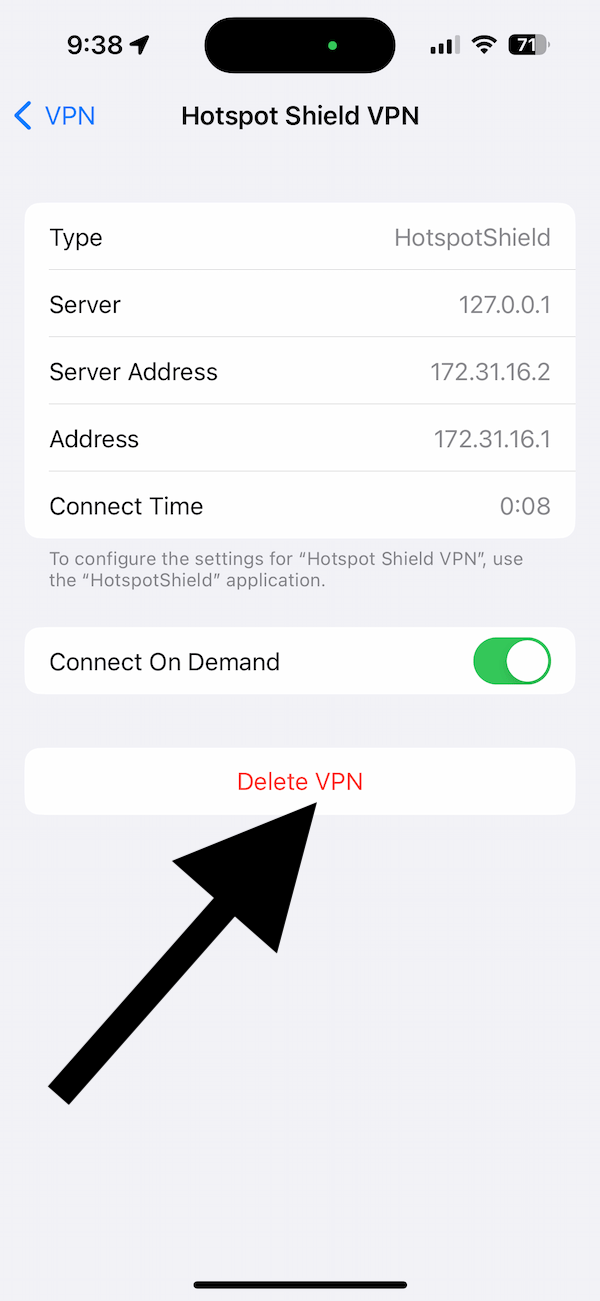
หากหลังจากปิด VPN และ ลบออก คุณเห็นว่า Wi-Fi ใช้งานได้ จากนั้นคุณมีสองทางเลือก:
หยุดใช้ VPN หากคุณไม่ต้องการหยุดใช้ VPN คุณสามารถลองรีเซ็ตการตั้งค่าเครือข่ายของคุณ (ดูหัวข้อถัดไป) คุณยังสามารถติดต่อผู้ให้บริการ VPN เพื่อดูว่าสามารถช่วยได้หรือไม่
4. รีเซ็ตการตั้งค่าเครือข่าย
หากยังมีปัญหาอยู่ ให้รีเซ็ตการตั้งค่าเครือข่าย การดำเนินการนี้จะลบการตั้งค่าที่เกี่ยวข้องกับเครือข่ายทั้งหมด คุณสามารถอ่านเพิ่มเติมเกี่ยวกับสิ่งที่เกิดขึ้นเมื่อคุณรีเซ็ตการตั้งค่าเครือข่าย ตัวอย่างเช่น รหัสผ่าน Wi-Fi ที่คุณบันทึกไว้จะหายไป หากคุณไม่ทราบรหัสผ่าน Wi-Fi คุณอาจต้องจดรหัสผ่านไว้ โชคดีที่คุณสามารถดูรหัสผ่าน Wi-Fi บน iPhone ได้หากคุณใช้ iOS 16 หรือใหม่กว่า ต่อไปนี้คือวิธีรีเซ็ตการตั้งค่าเครือข่าย:
แตะ การตั้งค่า > ทั่วไป > ถ่ายโอนหรือรีเซ็ต iPhone > รีเซ็ต > รีเซ็ตการตั้งค่าเครือข่าย ทำตามคำแนะนำบนหน้าจอ 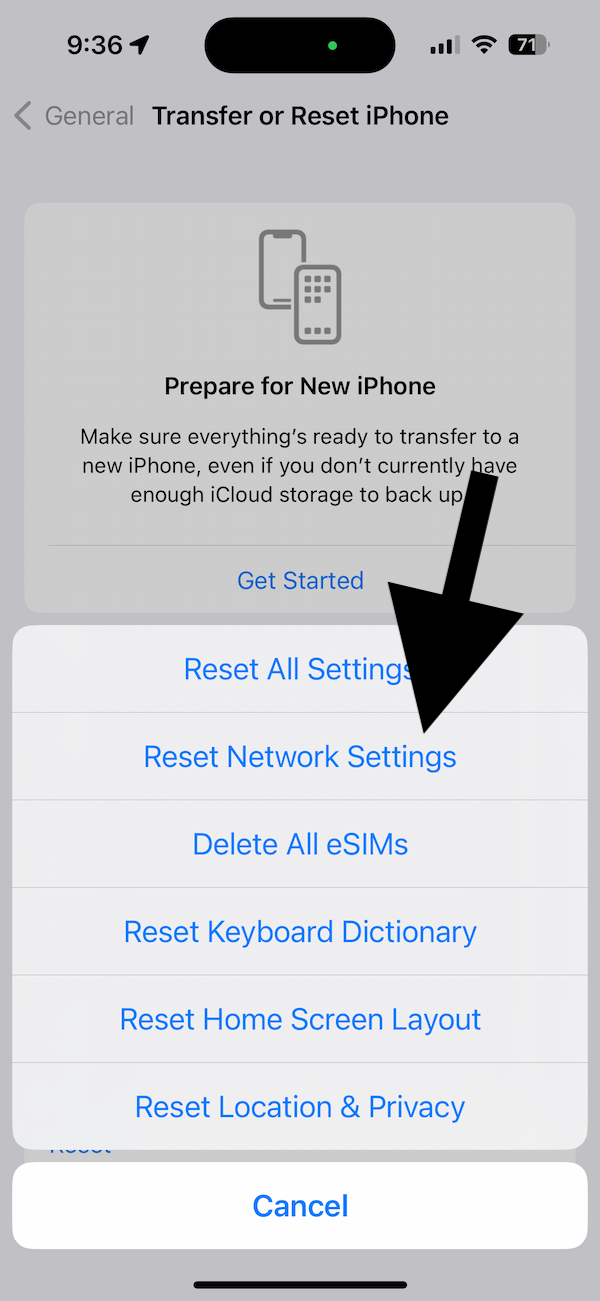
5. ตัวเลือกอื่นๆ
หลังจากทำตามขั้นตอนทั้งหมดแล้ว คุณจะมั่นใจได้ว่าคุณได้ทำตามขั้นตอนการแก้ปัญหาทั้งหมดเพื่อแก้ไขปัญหานี้แล้ว ซึ่งหมายความว่าหากปัญหาของคุณยังคงอยู่ใน iPhone 14 ปัญหาของคุณอาจเป็นปัญหาที่ลึกกว่านั้น และอาจเกี่ยวข้องกับฮาร์ดแวร์ ฉันยังรวมปัญหา Wi-Fi ที่เกี่ยวข้องไว้ในส่วนบทความที่เกี่ยวข้องด้านล่าง คุณยังสามารถตรวจสอบได้ ทางที่ดีควรติดต่อ Apple เพื่อดูว่ามีข้อบกพร่องจากการผลิตหรือไม่ หากเป็นเช่นนั้น Apple จะแก้ไขให้ คุณอาจมี AppleCare ดังนั้นคุณควรติดต่อ Apple เพื่อดูว่าตัวเลือกของคุณคืออะไร
บทความที่เกี่ยวข้อง